Suivi et reprévision du budget annuel
Introduction
Vous avez finalisé l'élaboration de votre budget prévisionnel de dépenses. Vous allez rentrer dans un cycle de suivi et de reprévision de ce budget tout au long de votre exercice, avant de le prolonger sur l'exercice suivant.
Dans Abraxio, vous avez la possibilité de réaliser des "photos" de votre budget afin de conserver l'image du budget à un instant "t" (budget soumis pour validation, budget validé, budget initial, budget révisé, ...), qui vous servira de référence budgétaire.
La gestion des budgets dans Abraxio a été pensée afin que vous puissiez mettre à jour vos budgets prévisionnels tout au long de l'année pour piloter votre atterrissage budgétaire tout en conservant la photo de votre budget de référence. C'est ce qu'on appelle le principe du "rolling forecast"
Nous allons voir dans cet article comment démarrer le suivi du budget et comment le suivre tout au long de l'année... afin en cible de tendre vers votre atterrissage budgétaire.
Définir l'exercice courant
Lorsque vous démarrez un nouvel exercice, vous devez modifier l'exercice courant afin que les indicateurs et les affichages par défaut des tableaux de bords des différents modules de la plateforme portent sur le nouvelle exercice.
Pour cela, depuis le module Finance, cliquez sur le Budget courant (1) et modifiez la valeur (2) :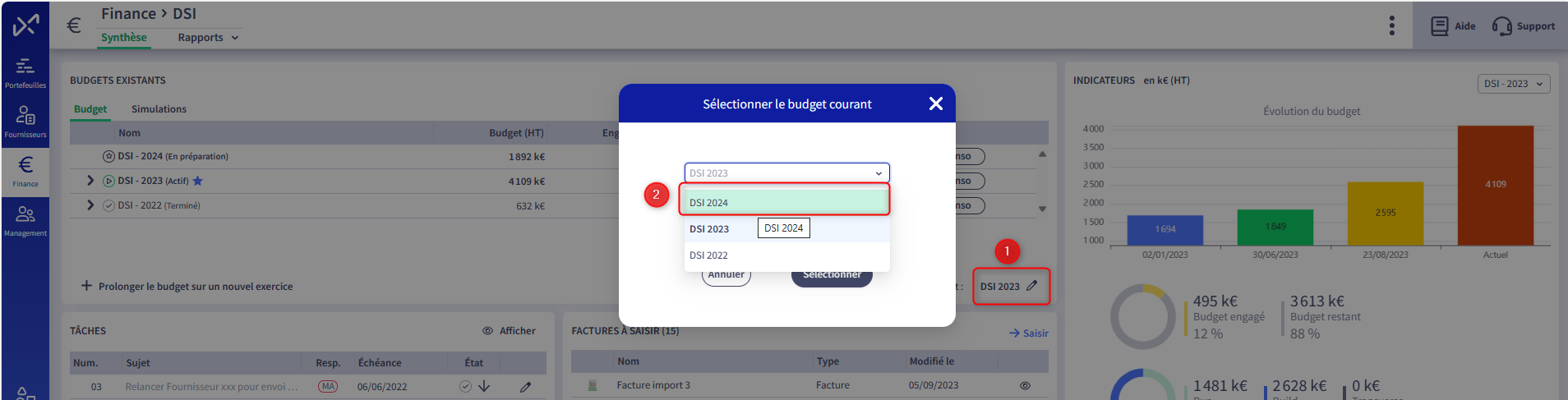
Après cette modification, l'exercice N dans les rapports sera votre exercice courant et les indicateurs affichés sur le budget porteront sur cet exercice.
Le budget affiché par défaut dans certains écrans (Management, Projets, ..) sera également basé l'exercice courant.
Vous pourrez toujours visualiser les valeurs pour les exercices précédents en sélectionnant l'exercice souhaité (jusqu'à N-3).
Réaliser un arrêté ou une archive

Pour suivre l'évolution de votre budget, il est recommandé de réaliser des arrêtés ou des archives, principalement en
tout début d'exercice budgétaire, sur votre budget validé (ou "initial").
Vous pouvez alors comparer votre budget courant (aussi appelé "prévisionnel" dans la suite de cet article) avec
différents arrêtés depuis la comparaison budgétaire et disposer des données des
arrêtés dans les rapports.
Pour faire un arrêté/archive, suivez l'article Gestion des arrêtés / archives et comparaison.
Mise à jour du budget prévisionnel
Tout au long de l'année (typiquement mensuellement), vous allez affiner le montant de votre budget prévisionnel en fonction de l'avancement de l'engagement et/ou de la consommation :
- Passage des commandes / Réception des factures,
- Enregistrement de dépenses non prévues initialement,
- Décalage / Annulation des dépenses qui ne seront pas réalisées sur l'exercice...
Pour tenir à jour votre budget prévisionnel, vous devez, dans Abraxio, écraser le montant du budget des lignes budgétaires en fonction de ces éléments :
- Mise à jour du montant prévisionnel des dépenses prévues si différent de la prévision initiale,
- Attribution d'un budget sur lignes budgétaires nouvellement créées pour les dépenses qui n'avaient pas été prévues,
- Suppression ou mise à 0 en cas d'annulation d'une dépense.

Pour suivre facilement les évolutions de votre budget, renseignez un commentaire dans le champs "Evolution" en indiquant Date + Commentaire.
Pour faciliter la mise à jour de votre budget courant :
(1) Créez une vue adaptée à votre usage contenant les champs nécessaires.
(2) Insérez la colonne Synthèse HT pour accéder à la Calculette et rechiffrer ou décaler facilement une prévision.
(3) Insérez et/ou renseigner la colonne Evolution pour tracer les raisons des modifications de votre budget.
(4) Insérez la colonne "Echéancier" qui permet de mettre à jour les prévisions en mode grille.
(5) Insérez à minima les colonnes "Budget" et "Engagé".
Une fois cette vue créée, votre objectif est de venir mettre à jour les montants des budgets courant par écrasement des anciennes valeurs.

Méthodologie proposée :
- Engagé de la ligne budgétaire supérieur au budget de la ligne --> Vous devez affecter un nouveau budget au moins égal à cet engagé, voire plus élevé si vous vous attendez encore à des dépenses sur cette ligne avant la fin de l'exercice budgétaire.
- Engagés des lignes budgétaires nuls ou très inférieurs au budget de la ligne --> Vous devez alors vous poser la question de la justification de la conservation de la ligne ou de la baisse du budget de cette ligne si la dépense n'est plus justifiée ou moins élevée que prévue
Une autre méthode qui peut être complémentaire à la précédente, est de réaligner votre budget par rapport à votre consommé. Pour cela, vous pouvez afficher la vue qui présente l'échéancier mensuel :
Afficher ensuite le budget en donnée principal de votre échéancier, le Consommé en donnée secondaire :
Vous obtenez donc votre échéancier mensuel avec pour chaque mois : le budget en colonne de gauche, le consommé en colonne de droite.
Ainsi, vous pouvez réaligner le budget direction dans l'échéancier en copie la valeur du consommé dans la cellule du budget (ex : ci-dessous : je remplace 6 700€ par 8000€ pour être conforme à mon consommé) :
Je fais de même pour chaque ligne budgétaire concernée.
Une fois cet exercice de réalignement budgétaire réalisé, vous allez pouvoir comparer votre nouveau budget avec le budget de référence de votre choix.
Comparer le budget prévisionnel avec un arrêté ou une archive
Pour suivre l'évolution de votre budget courant par rapport à votre budget initial (préalablement sauvegardé dans un arrêté), Abraxio vous propose de pouvoir comparer ce budget courant mis à jour via la fonctionnalité de Comparaison (Gestion des arrêtés / archives et comparaison).
- Affichez votre budget annuel - Vue détaillée
- Cliquez sur "Comparer" et sélectionner la "photo" à comparer :
Abraxio affiche alors 2 nouveaux groupes de colonne (en violet): Le premier dédié aux JxH, le second au Budget en devise
Dans chaque groupe de colonne, vous avez 3 colonnes :
- Le budget de la "photo"
- L'écart brut par rapport à votre budget courant
- L'écart en % par rapport à votre budget courant
Vous pouvez alors visualiser ces écarts entre votre reprévision et votre budget initial :
- Pour chaque ligne budgétaire
- Pour chaque regroupement dans le tableau
- Au global sur votre budget, affiché en bas du tableau

Vous pouvez également comparer votre budget courant avec un budget courant d'un exercice antérieur.
Vous pourrez alors communiquer votre reprévision, soit à partir de la vue considérée, soit à partir des Rapports financiers (Consultation des rapports).
Related Articles
Initialisation du budget annuel
Créer le budget direction A votre premier accès au module Finance d'Abraxio, vous êtes invité à créer votre budget de direction. Cliquez sur Finance dans la barre de menu gauche Vous arrivez sur l'assistant de création d'un budget de direction : ...Comment initialiser le suivi des temps ?
Introduction Cet article décrit les grandes étapes pour initialiser le suivi des temps pour votre organisation : Activer les fonctions de suivi des temps pour votre organisation Créer des équipes Créer des collaborateurs et les ajouter dans les ...Suivi par exercice du budget d'un projet pluriannuel
Préambule Dans le cadre d'un projet pluriannuel, il peut être demandé de réaliser un suivi du budget année par année de votre budget de projet. Découvrez les possibilités qu'offre Abraxio pour sa mise en œuvre. Visualiser un budget de projet ...Prolongation du budget sur un nouvel exercice
Principes de fonctionnement Abraxio Le budget de direction est organisé par exercice. Il contient un ensemble de lignes budgétaires regroupées par sous-budgets et rattachées à des projets et activités. Ces lignes budgétaires portent nativement un ...Présentation générale du module Finance
Introduction Le module Finance vous permet de gérer votre budget annuel de direction. Vous allez ainsi établir votre budget pour un exercice donné en le structurant et en définissant des lignes budgétaires. Sur cette base, vous pourrez suivre vos ...